우리는 서로 다른 기술과 시스템을 통해 장치를 서로 연결하고 파일을 교환할 수 있습니다. 이 기사에서 우리는 방법 WiFi 직접 작품 . 우리는 그것이 무엇을 위해 그리고 어떤 장치가 호환되는지 설명할 것입니다. 원격으로 다른 컴퓨터에서 파일을 교환하고 콘텐츠를 재생하기 위한 여러 옵션을 제공하는 프로토콜입니다.
WiFi Direct는 무엇이며 어떻게 작동합니까?

우리는 말할 수 있습니다 와이파이 다이렉트 Bluetooth와 같이 현재 존재하는 기술의 대안입니다. WiFi Alliance 인증입니다. 또한 장치 간에 파일을 공유하는 역할도 하지만 이 경우 더 빠른 속도로 작동합니다. 이를 통해 다른 유사한 프로토콜 및 기술로는 불가능한 상황에서 사용할 수 있습니다.
따라서 WiFi Direct 기술은 두 장치 간의 직접 통신 . 무선으로 작동하며 범위 내에 있는 한 파일을 교환할 수 있습니다. 정확하게 작동할 수 있는 거리는 블루투스나 NFC에 비해 또 다른 장점입니다.
WiFi Direct는 인터넷을 통해 작동하지 않습니다. 그건, 에 네트워크 연결이 필요하지 않습니다. 사용해. 커버리지 없이 어디서나 가능하며 두 개의 호환 장치를 서로 연결할 수 있습니다. 적외선의 경우처럼 장치가 서로 앞에 있거나 Bluetooth와 같이 매우 짧은 거리 내에 있을 필요가 없습니다. 그러나 거리가 멀수록 논리적으로 더 많은 속도 문제가 발생합니다.
기존 Wi-Fi와 한 가지 분명한 차이점은 당신은 중개자가 필요하지 않습니다 장치를 연결합니다. 즉, 예를 들어 한 컴퓨터를 다른 컴퓨터에 연결할 수 있지만 중개자 역할을 하려면 라우터가 필요합니다. WiFi Direct를 사용하면 두 장치가 서로 직접 연결되기 때문에 이것이 필요하지 않습니다.
블루투스보다 빠르다는 것은 오래 기다리지 않고 더 큰 파일을 공유할 수 있다는 것을 의미합니다. 250Mbps를 초과하는 속도에 도달할 수 있습니다. 이 기술은 실제로 대용량 파일을 보내도록 설계되지 않았지만 옵션입니다.
무엇을 위해
WiFi Direct 기술이 무엇이고 어떻게 작동하는지 설명한 후, 우리는 그것이 무엇에 사용되는지에 대해 이야기할 것입니다. 리뷰 주요 용도 이 프로토콜에 부여하고 호환되는 장치를 최대한 활용할 수 있습니다. 그것은 점점 더 많은 장치에 존재하는 것입니다.
파일을 보내다
WiFi Direct를 사용할 수 있는 첫 번째 용도는 호환되는 장치 간에 파일을 보낼 수 있는 것입니다. 예를 들어, 다음을 전송할 수 있습니다. 이미지 또는 비디오 컴퓨터와 모바일 또는 태블릿 사이. 케이블을 사용할 필요는 없지만 이 기술을 활성화하고 두 컴퓨터 간의 전송을 시작하기만 하면 됩니다.
이것은 예를 들어 다음과 같은 경우에 매우 유용합니다. 백업을 만들려면 모바일에 있는 사진 중 또는 단순히 여유 공간을 확보하십시오. 이 프로토콜을 통해 해당 파일을 다른 장치로 보낼 수 있습니다. 텍스트 문서, 이미지, 비디오, 압축 폴더 등을 보낼 수 있습니다.

장치를 연결
당신은 또한 할 수 있습니다 링크 장치 함께 연결하고 연결합니다. 두 개의 장치를 연결할 수 있을 뿐만 아니라 여러 장치를 연결할 수도 있습니다. 명확한 예는 프린터를 컴퓨터에 연결하거나 휴대폰을 텔레비전에 연결하는 것입니다.
이렇게 하면 장치가 빠르게 동기화될 수 있습니다. 정보를 자동으로 업데이트할 수 있습니다. 예를 들어, 비디오 또는 오디오 미디어, 재생 목록, 설정... 호환되는 장비를 더 많이 활용하기 위해 WiFi Direct에 제공할 수 있는 또 다른 용도입니다.
문서 인쇄
물론 매우 흥미로운 용도는 호환되는 프린터에서 문서를 쉽게 인쇄할 수 있다는 것입니다. 모바일, 태블릿 또는 컴퓨터에서 사진이나 텍스트 파일을 보내기만 하면 이 기술과 호환되는 한 자동으로 인쇄할 수 있습니다.
이렇게하면 원격으로 파일 인쇄 . 즉, 다른 방에 있을 수 있습니다. 프린터 범위 내에 있는 한 케이블이나 중간 장비를 사용하지 않고 파일을 보낼 수 있습니다.
방송 콘텐츠
오늘날 우리는 이것이 우리가 WiFi Direct 기술에 가장 많이 사용하는 용도 중 하나라고 말할 수 있습니다. 너는 할 수있을 것이다 다른 장치에서 콘텐츠 스트리밍 . 예를 들어, 모바일을 TV에 연결하면 전화로 하고 있는 일이 화면에 나타납니다. 동영상을 방송하거나 인터넷을 통해 채널을 등록하고 더 큰 화면으로 볼 수 있습니다.
이것이 스크린캐스팅으로 알려진 것입니다. 그것은 Miracast가 무선으로 비디오를 보낼 수 있도록 사용하는 것입니다. 1080p 고화질에서도 작동하므로 실제로 모바일이나 컴퓨터에서 재생 중인 경우에도 TV에서 영화와 시리즈를 볼 수 있습니다.
어떤 장치에 WiFi Direct가 있습니까?
WiFi Direct가 있는 최초의 장치는 2010년에 등장하기 시작했습니다. 그 이후로 이 기술은 개선되어 점점 더 많은 장치에서 사용 인증을 받았습니다. 따라서 최신 텔레비전, 휴대폰 및 컴퓨터가 호환되는 것은 매우 일반적입니다.
이 기술을 사용하는 장치의 명확한 예는 다음과 같습니다. 휴대 전화 . Bluetooth 또는 NFC와 같은 다른 기술 외에도 이 옵션을 찾을 수 있습니다. 이미지나 비디오로 이동하여 공유를 누르기만 하면 됩니다. 장치에 있는 버전에 따라 WiFi Direct, TV에 표시 등이 표시되는 다양한 옵션이 자동으로 표시됩니다.
다음과 같은 다른 많은 호환 무선 장치에서도 비슷한 일이 발생합니다. 테이블 . 이 유형의 장치 간에 정보를 교환할 수 있을 뿐만 아니라 컴퓨터 , 노트북 또는 데스크탑. 물론, 그들이 이 프로토콜을 논리적으로 사용할 수 있는 한.
텔레비전 이 기술이 매우 유용한 장치이기도 합니다. 이미지를 쉽게 보내고 자동으로 재생할 수 있습니다. 예를 들어, 모바일에 비디오가 있고 더 큰 크기로 보고 싶거나 단순히 인터넷에서 콘텐츠를 봐야 하고 텔레비전에서는 볼 수 없는 경우입니다.
사진 및 비디오 카메라 이 기술도 가지고 있습니다. 예를 들어 사진이나 비디오를 찍어 모바일로 전송하고 소셜 네트워크에서 공유할 수 있는 경우 매우 유용합니다. 또한 메모리 공간을 확보하거나 단순히 더 큰 화면에서 내용을 보고 싶을 때 유용합니다.
물론 현대 프린터 이 프로토콜을 지원합니다. 다른 장치에서 파일과 이미지를 수신하고 모든 것을 빠르게 인쇄할 수 있는 가정용 및 비즈니스용 프린터를 모두 찾을 수 있습니다. 예를 들어 모바일에서 사진을 전달합니다.
컴퓨터가 호환되는지 확인하는 단계
당신이 본 것처럼, 당신의 Windows 컴퓨터는 WiFi Direct를 지원하거나 지원하지 않을 수 있습니다. 이것은 Windows 11과 Windows 10 모두에서 매우 쉽게 찾을 수 있는 것입니다. 이렇게 하려면 우리가 보여줄 일련의 단계만 수행하면 됩니다. 다른 장치를 연결하거나 파일을 교환할 수 있습니다.
가장 먼저 해야 할 일은 시작으로 이동하여 터미널 또는 명령 프롬프트를 입력하고 다음 명령을 실행하는 것입니다.
- ipconfig를 / 모두
실행하면 연결에 대한 매우 완전한 정보가 나타납니다. 네트워크 카드, MAC 주소, IP, 어댑터 모델에 대한 데이터가 표시되며 WiFi Direct에 대한 언급도 표시됩니다(또는 표시되지 않음). 아래 이미지와 유사한 것을 볼 수 있으며 이는 당사 장비가 호환 가능함을 확인시켜줍니다.
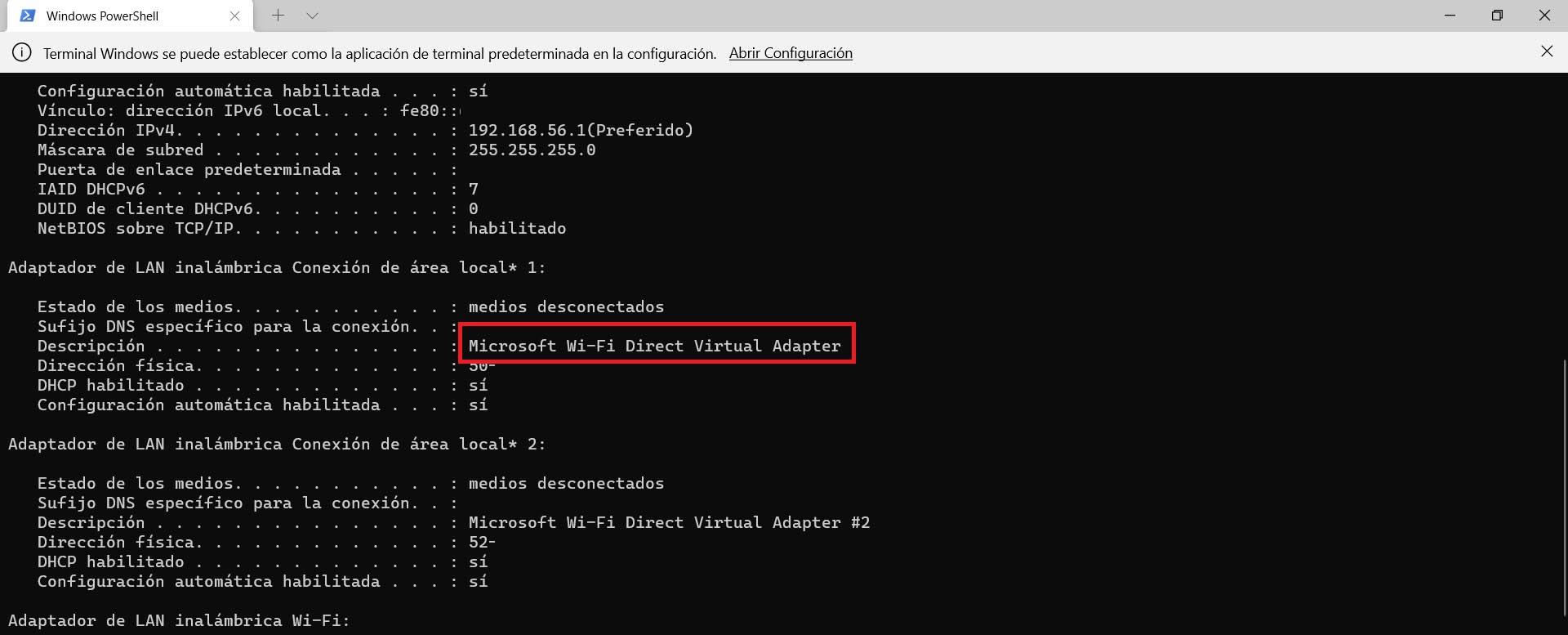
따라서 다음 단계를 수행하기만 하면 귀하의 Windows 컴퓨터는 WiFi Direct와 호환됩니다. . 그 순간부터 다른 장치에 연결하고 연결하고 콘텐츠를 보내는 등의 작업을 수행할 수 있습니다.
간단히 말해서, 지금까지 본 것처럼 WiFi Direct 기술은 오늘날 많은 장치에 존재합니다. 휴대폰, 태블릿, 컴퓨터, 텔레비전, 카메라에서 사용할 수 있습니다. 이러한 방식으로 장치를 함께 연결하고, 파일을 공유하고, 멀티미디어 콘텐츠를 보내고, 프린터로 파일을 인쇄할 수 있습니다. 옵션의 범위.
